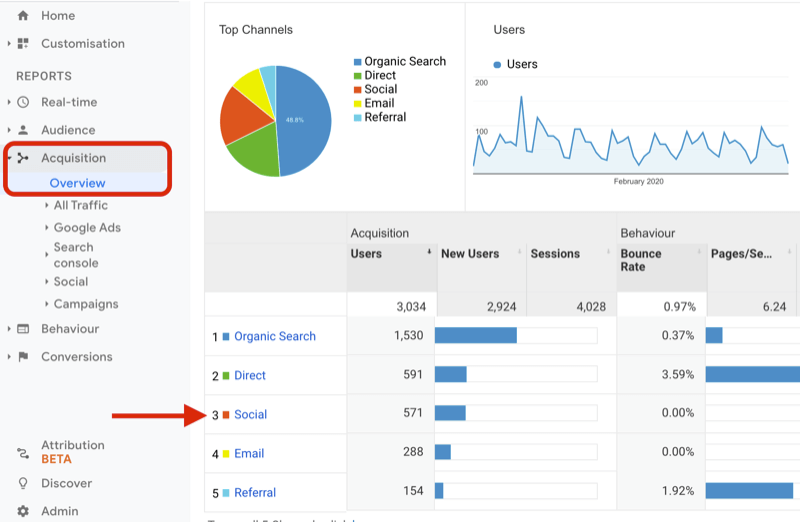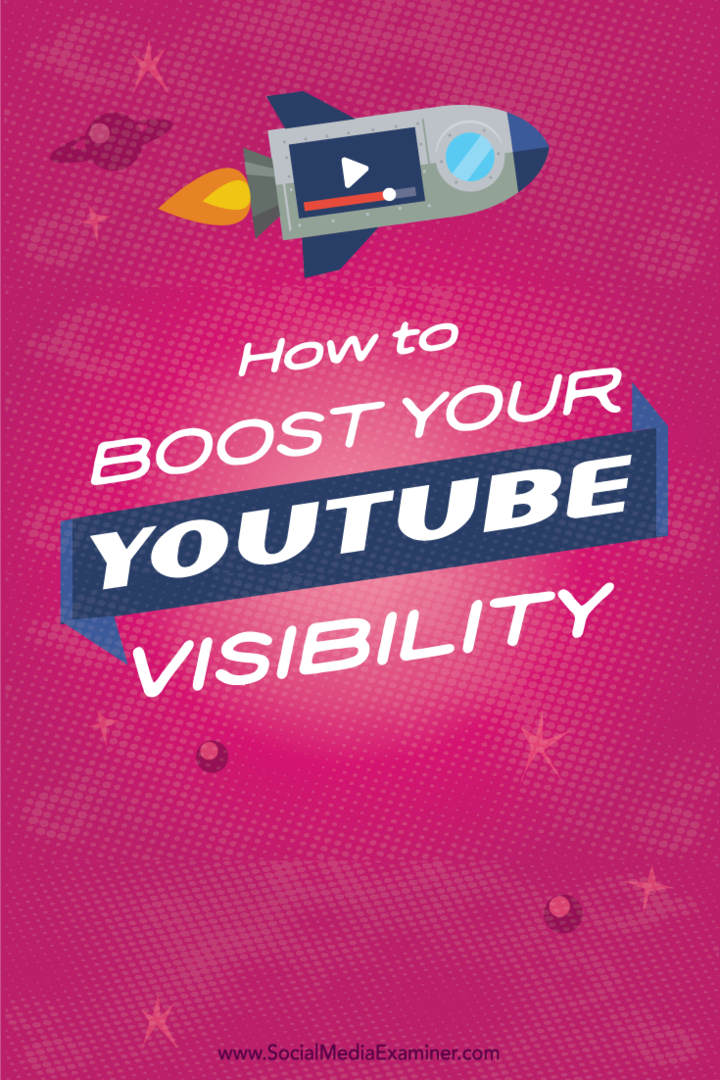Kembalikan File yang Dihapus atau Versi Sebelumnya dari Dropbox
Dropbox / / March 18, 2020
Jika Anda menggunakan Dropbox untuk berbagi atau menyimpan file Anda, inilah cara memulihkan file yang dihapus atau mengembalikan versi dokumen sebelumnya.
Dengan lebih banyak malware canggih berkembang dengan kecepatan yang sedemikian cepat, lebih penting dari sebelumnya untuk menjaga data Anda dicadangkan ke beberapa lokasi. Salah satu alat cadangan yang tersedia untuk Anda adalah layanan seperti OneDrive atau Dropbox.
Namun, layanan seperti ini lebih ditujukan untuk berbagi dokumen dan kadang-kadang Anda mungkin menemukan diri Anda di a situasi di mana Anda perlu memulihkan file yang terhapus secara tidak sengaja atau mengembalikan versi sebelumnya yang dibagikan dokumen. Yang keren adalah Dropbox membuat pekerjaan Anda kembali mudah.
Pulihkan File yang Dihapus
Ada beberapa cara untuk mendapatkan kembali dokumen penting Anda tergantung pada aplikasi Dropbox yang Anda gunakan. Jika Anda menggunakan aplikasi desktop untuk Windows, tempat pertama yang harus dilihat adalah Recycle Bin. Tidak ada? Jangan khawatir. Cukup masuk ke akun Anda secara daring dan buka File> File yang dihapus.
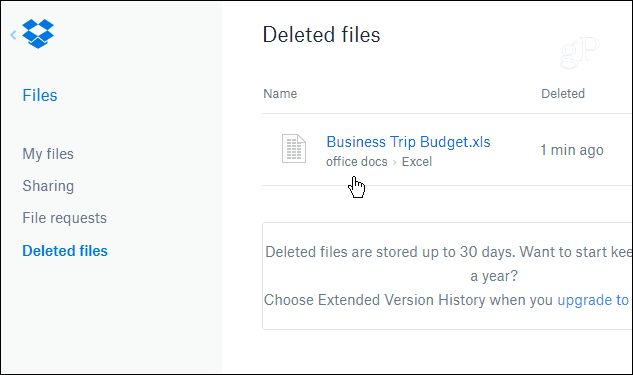
Kemudian pilih tombol Pulihkan di layar berikutnya yang muncul.
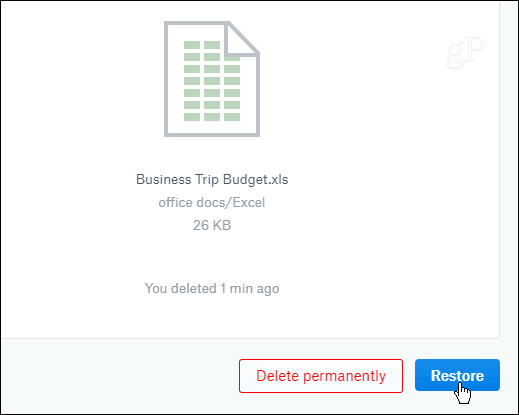
File akan dikembalikan ke lokasi asli di PC Anda. Dan, jika Anda menjalankan Windows 10, Anda akan mendapatkan pemberitahuan ketika file telah dipulihkan Pusat aksi.
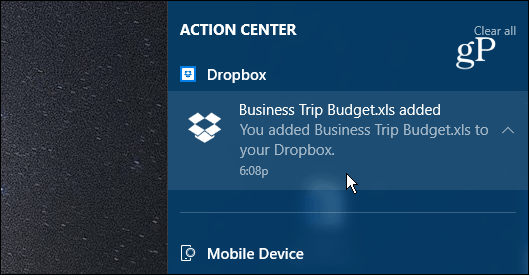
catatan: Jika Anda menggunakan versi gratis, file yang dihapus hanya disimpan selama 30 hari. Jika Anda ingin memperpanjang jumlah waktu hingga satu tahun, Anda harus meningkatkan ke Dropbox Plus.
Pulihkan Versi Sebelumnya
Jika Anda berkolaborasi pada dokumen atau hanya perlu kembali ke tempat sebelum membuat revisi, Anda dapat memulihkan versi sebelumnya. Di web, pilih dokumen yang Anda butuhkan dan kemudian pilih Riwayat Versi dari daftar di sebelah kanan.
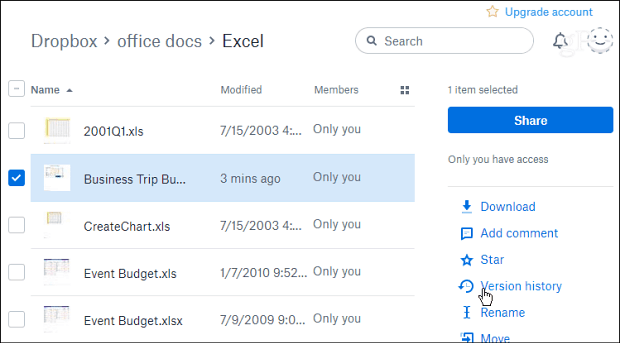
Kemudian Anda dapat melihat daftar dan menemukan dokumen yang Anda butuhkan berdasarkan waktu dan tanggal.
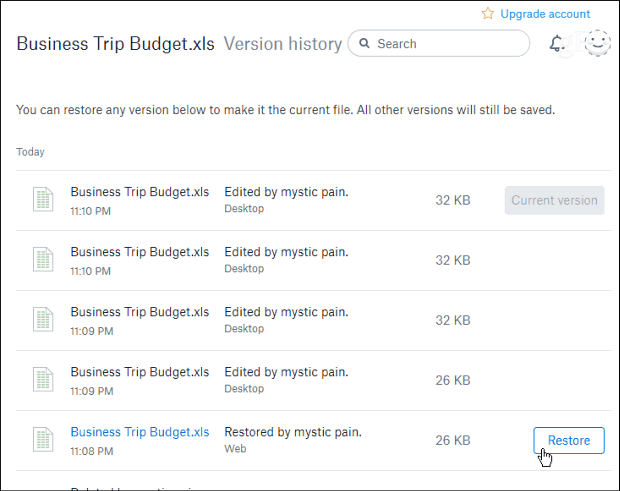
Anda juga dapat mengakses versi sebelumnya dari folder Dropbox Anda di desktop. Klik kanan pada dokumen yang Anda butuhkan dan kemudian klik Riwayat Versi dari menu konteks. Itu akan membuka browser Anda ke Dropbox ke layar yang ditunjukkan di atas di mana Anda dapat memilih versi dokumen yang Anda butuhkan.
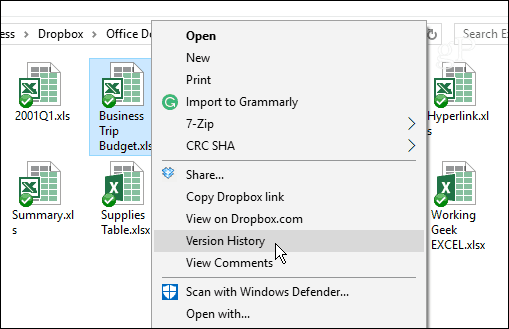
Apakah Anda pengguna Dropbox dan menghargai fitur ini untuk momen "oops" itu? Tinggalkan komentar di bawah dan ceritakan pada kami